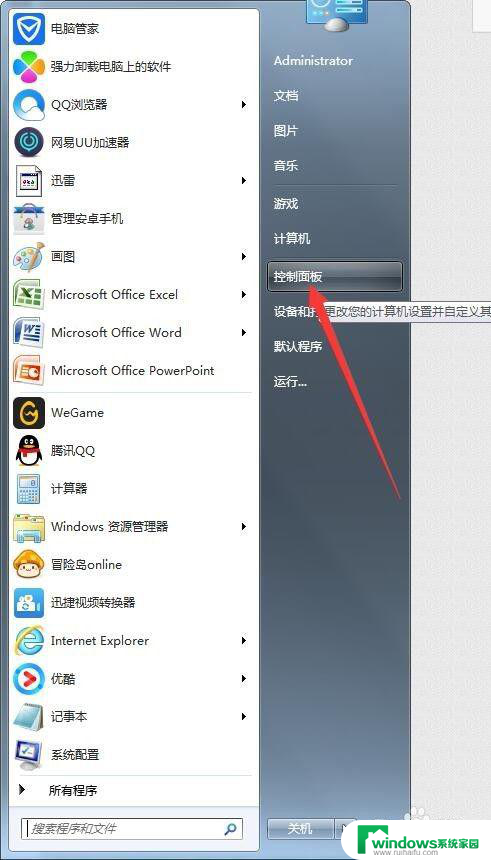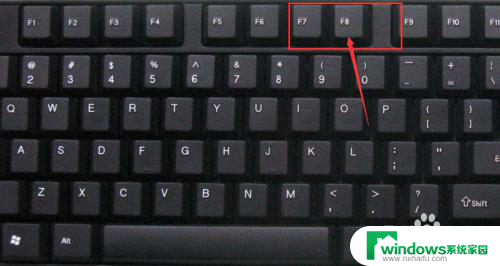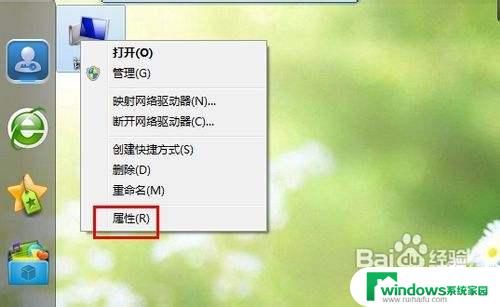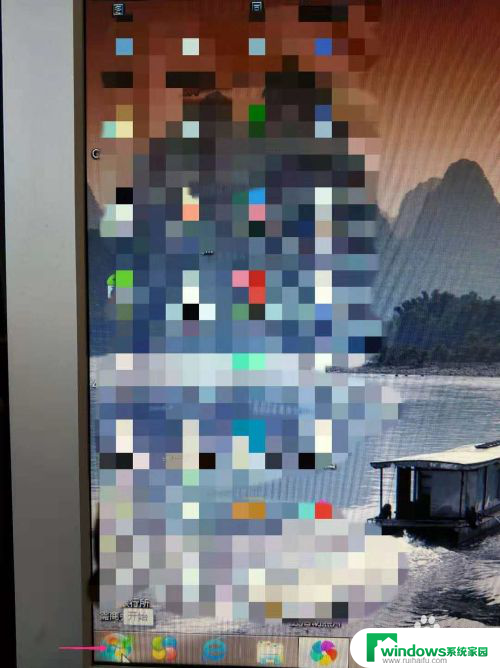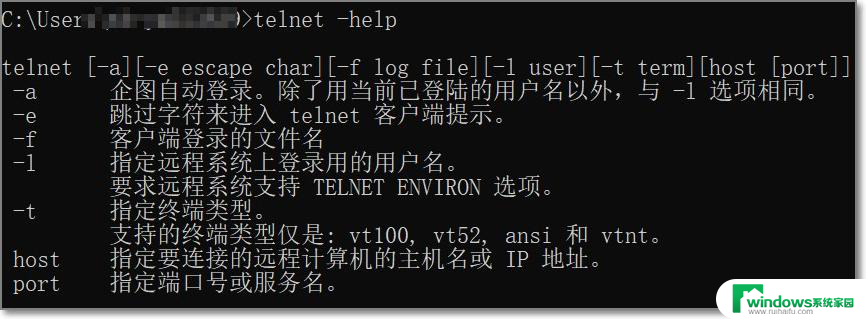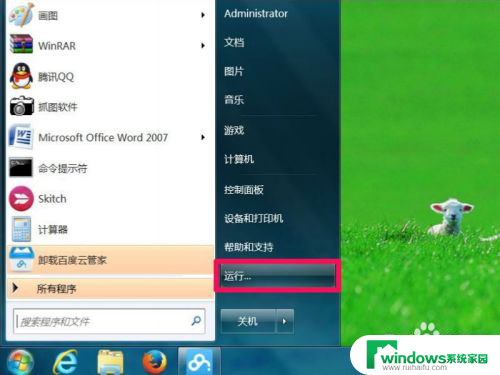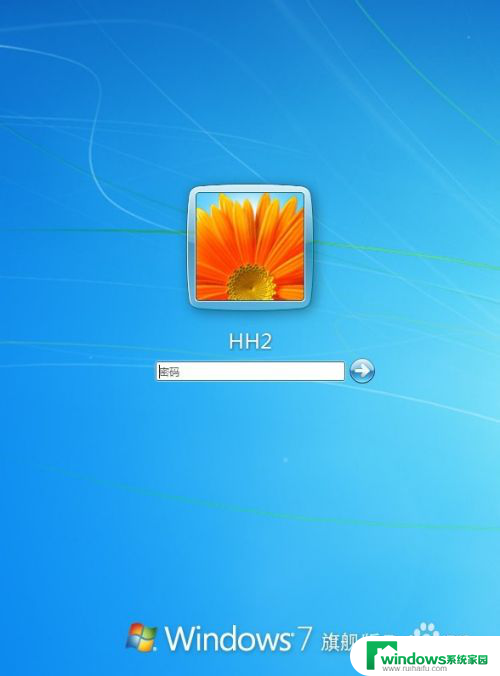win7 扫描仪 win7系统怎样打开扫描仪
更新时间:2023-08-15 15:32:51作者:jiang
win7 扫描仪,在现代社会中电子设备的发展已经成为人们日常生活中不可或缺的一部分,而扫描仪作为一种重要的办公设备,也在各行各业中得到了广泛的应用。在使用扫描仪时,很多人可能会遇到一些问题,特别是在Win7系统中。那么Win7系统怎样打开扫描仪呢?在本文中我们将会为大家详细介绍Win7系统中打开扫描仪的方法,帮助大家更好地利用这一功能。无论是在家庭还是在办公场所,掌握扫描仪的使用技巧都将对我们的工作和生活带来便利和高效。
具体步骤:
1.点击开始菜单,点击“控制面板”;
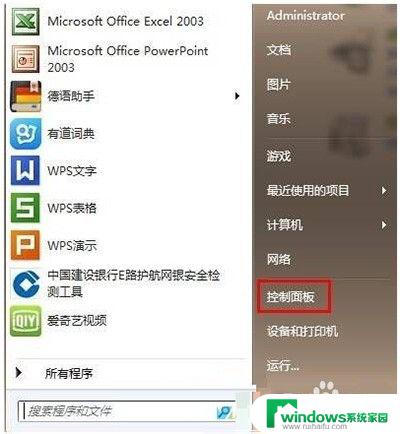
2.将查看方式修改为“类别”,点击“查看设备和打印机”;

3.选中打印机然后点击“开始扫描”;

4.然后将需要扫描的图纸放到扫描仪中,盖好盖子,点击“扫描”即可。
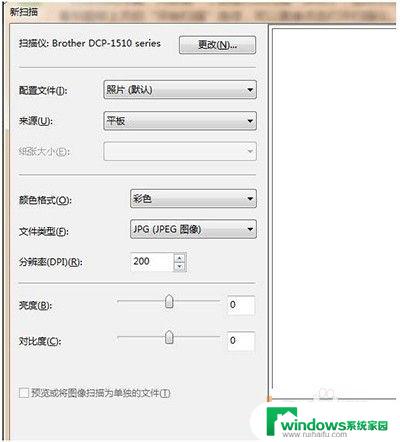
5.按下“Win+R”组合键打开运行,在框中输入:wiaacmgr 按下回车键即可打开扫描功能;
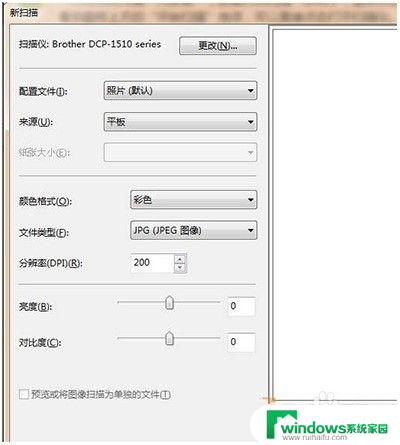
以上就是win7 扫描仪的全部内容,如果你遇到了相同的问题,可以参考我的方法来解决,希望对你有所帮助。